Gjelder enterprise og teams.
Gjelder for
Adobe Teams- og Enterprise-kunder.
Hensikt
Å generere en HAR-fil vil være nyttig hvis du trenger detaljert informasjon til feilsøking i forbindelse med nettverksforespørsler i kundens nettleser. I denne artikkelen lærer du hvordan du genererer en HAR-fil i Chrome, Firefox, Edge og Safari.
På skjermbildene under vises DevTools i fokusmodus med loddrett aktivitetslinje. Konfigurasjonen din kan se annerledes ut avhengig av innstillingene du bruker. Se Forenkling av DevTools ved hjelp av fokusmodus for mer informasjon.
Google Chrome
Trinnene under viser hvordan du benytter utviklerverktøyene i Google Chrome. Se Chrome DevTools for mer informasjon.
I Chrome-nettleseren navigerer du til trinnet forut for der problemet oppstår.
Trykk på F12 for å starte utviklerverktøyene. Alternativt kan du starte verktøyene fra verktøylinjemenyen under Flere verktøy > Utviklerverktøy.
Nettleseren vil som standard lagre sporingsinformasjon kun for siden som er lastet inn for øyeblikket. Angi følgende innstillinger for å la nettleseren lagre all sporingsinformasjon selv om repro-trinnene krever at du går til mer enn én side:
Velg Konsoll-fanen etterfulgt av Konsollinnstillinger og Bevar logg.
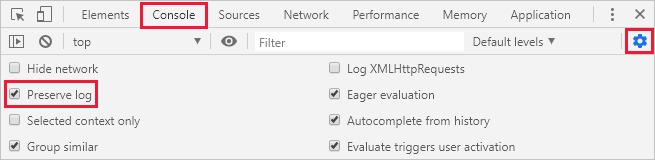
Velg Nettverk-fanen etterfulgt av Bevar logg.

Gå til Nettverk-fanen og velg "Stopp opptak av nettverkslogg" etterfulgt av "Slett".

Velg "Ta opp nettverkslogg" og gjenskap deretter problemet i nettleseren.

Øktutdataene vil se ut omtrent som på følgende bilde.
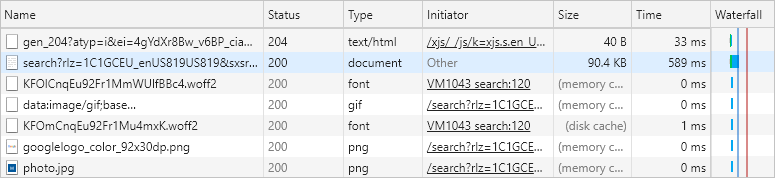
Når du har reprodusert den uventede atferden, velger du "Stopp opptak av nettverkslogg" etterfulgt av "Eksporter HAR". Lagre deretter filen.

Tilbake i ruten Nettleserutviklerverktøy velger du Konsoll-fanen. Høyreklikk på en av meldingene, velg "Lagre som..." og lagre konsollutdataene i en tekstfil.
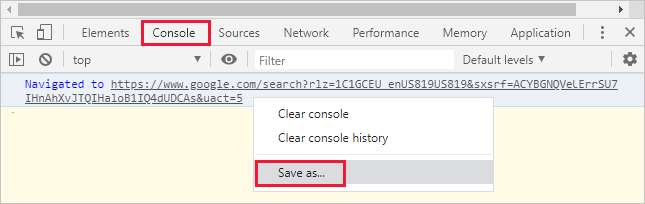
Pakk konsollutdatene og HAR-filen med nettlesersporingen i et komprimert format som f.eks. ZIP.
Legg ved den komprimerte filen i støtteforespørselen.
Safari
Trinnene under viser hvordan du benytter utviklerverktøyene i Apple Safari på Mac. Se Oversikt over Safari-utviklerverktøy for mer informasjon.
Gjør følgende for å aktivere utviklerverktøyene i Safari:
Velg Safari etterfulgt av "Innstillinger".
Velg først Avansert-fanen og deretter Vis utvikler-menyen på menylinjen.
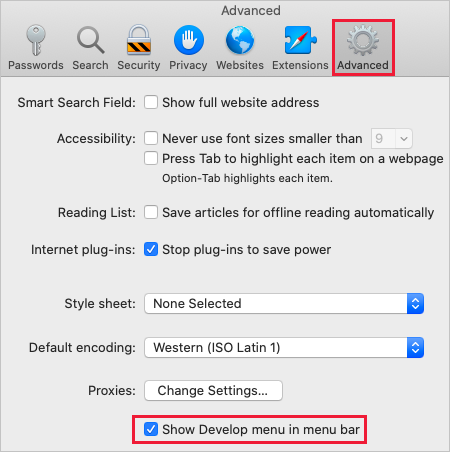
I nettleseren navigerer du til trinnet forut for der problemet oppstår.
Velg "Utvikle" etterfulgt av "Vis nettinspektør".
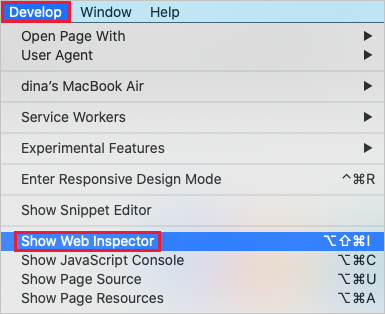
Nettleseren vil som standard lagre sporingsinformasjon kun for siden som er lastet inn for øyeblikket. Angi følgende innstillinger for å la nettleseren lagre all sporingsinformasjon selv om repro-trinnene krever at du går til mer enn én side:
Velg Konsoll-fanen etterfulgt av Bevar logg.

Velg Nettverk-fanen etterfulgt av Bevar logg.

Velg "Slett nettverkselementer" på Nettverk-fanen.

Gjenskap problemet i nettleseren. Øktutdataene vil se ut omtrent som på følgende bilde.

Når du har reprodusert den uventede atferden, velger du "Eksporter" og lagrer filen.

Tilbake i ruten Nettleserutviklerverktøy velger du Konsoll-fanen og utvider vinduet. Plasser markøren ved begynnelsen av konsollutdataene, og dra og velg hele utdatainnholdet. Kopier utdataene med Kommando-C og lagre det i en tekstfil.

Pakk konsollutdatene, skjermopptaksfilene og HAR-filen med nettlesersporingen i et komprimert format som f.eks. ZIP.
Legg ved den komprimerte filen i støtteforespørselen.
Firefox
Trinnene under viser hvordan du benytter utviklerverktøyene i Firefox. Se Firefox-utviklerverktøy for mer informasjon.
I nettleseren navigerer du til trinnet forut for der problemet oppstår.
Trykk på F12 for å starte utviklerverktøyene. Alternativt kan du starte verktøyene fra verktøylinjemenyen under Flere verktøy > Nettutviklerverktøy.
Nettleseren vil som standard lagre sporingsinformasjon kun for siden som er lastet inn for øyeblikket. Angi følgende innstillinger for å la nettleseren lagre all sporingsinformasjon selv om repro-trinnene krever at du går til mer enn én side:
Velg først Konsoll-fanen, deretter Innstillinger-ikonet, og til slutt "Vedvarende logger".

Velg først Nettverk-fanen, deretter Innstillinger-ikonet, og til slutt "Vedvarende logger".

Velg alternativet "Slett" på Nettverk-fanen.

Gjenskap problemet i nettleseren. Øktutdataene vil se ut omtrent som på følgende bilde.
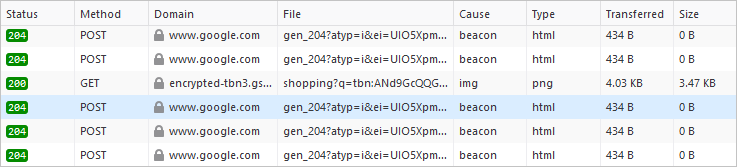
Når du har reprodusert den uventede atferden, velger du "Lagre alt som HAR".
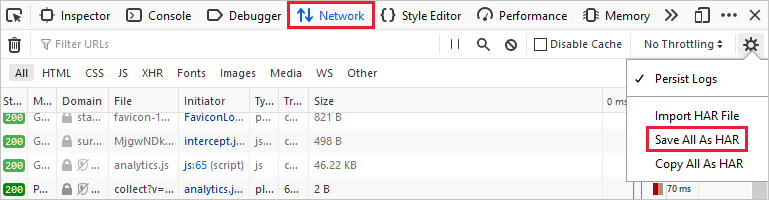
Tilbake i ruten Nettleserutviklerverktøy velger du Konsoll-fanen. Høyreklikk på en av meldingene, velg "Lagre alle meldinger i fil", og lagre konsollutdataene i en tekstfil.
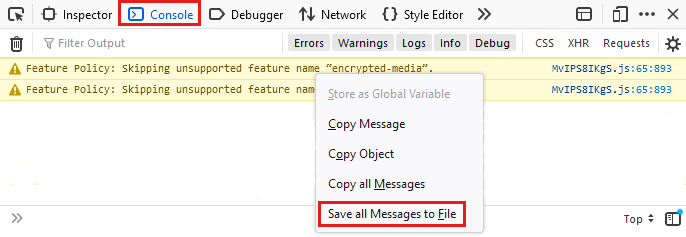
Pakk konsollutdatene, skjermopptaksfilene og HAR-filen med nettlesersporingen i et komprimert format som f.eks. ZIP.
Legg ved den komprimerte filen i støtteforespørselen.
Microsoft Edge
Trinnene under viser hvordan du benytter utviklerverktøyene i Microsoft Edge. Se Microsoft Edge DevTools for mer informasjon.
I nettleseren navigerer du til trinnet forut for der problemet oppstår.
Trykk på F12 for å starte Microsoft Edge DevTools. Alternativt kan du starte verktøyene fra verktøylinjemenyen under Flere verktøy > Utviklerverktøy.
Nettleseren vil som standard lagre sporingsinformasjon kun for siden som er lastet inn for øyeblikket. Angi følgende innstillinger for å la nettleseren lagre all sporingsinformasjon selv om repro-trinnene krever at du går til mer enn én side.
Velg Konsoll-fanen etterfulgt av Konsollinnstillinger og Bevar logg.
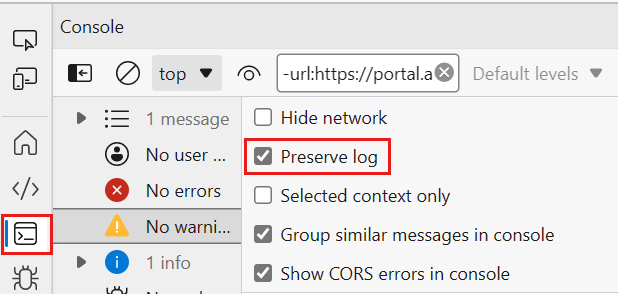
Velg Nettverk-fanen. Hvis denne fanen ikke er synlig, klikker du på knappen "Flere verktøy (+)" og velger Nettverk. Gå deretter til Nettverk-fanen og velg Bevar logg.
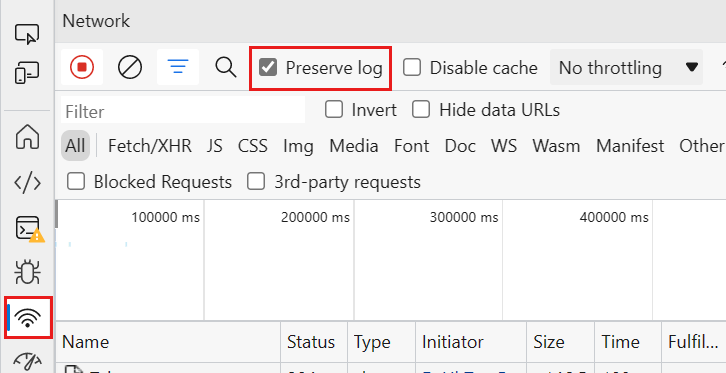
Gå til Nettverk-fanen og velg "Stopp opptak av nettverkslogg" etterfulgt av "Slett".
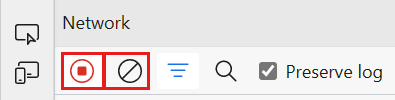
Velg "Ta opp nettverkslogg" og gjenskap deretter problemet i portalen.
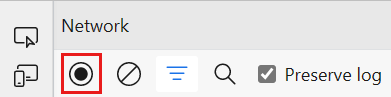
Øktutdataene vil se ut omtrent som på følgende bilde.
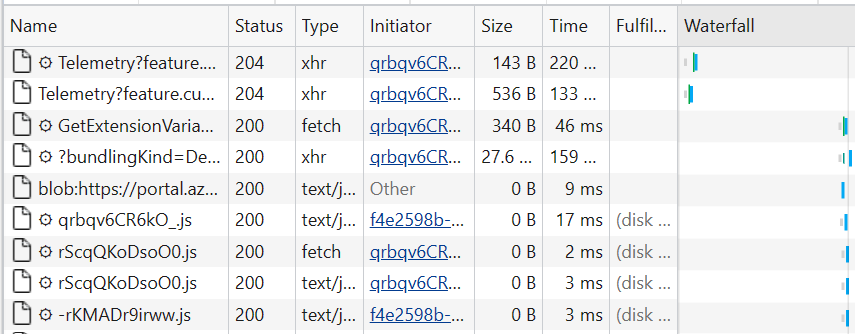
Når du har reprodusert den uventede portalatferden, velger du "Stopp opptak av nettverkslogg" etterfulgt av "Eksporter HAR". Lagre deretter filen.

Tilbake i ruten Nettleserutviklerverktøy velger du Konsoll-fanen. Høyreklikk på en av meldingene, velg "Lagre som..." og lagre konsollutdataene i en tekstfil.
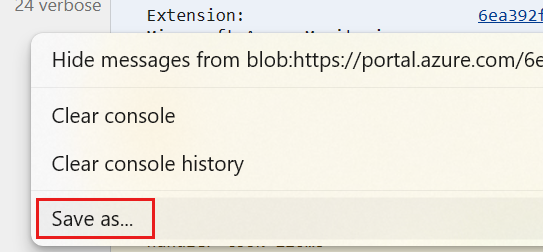
Pakk konsollutdatene, skjermopptaksfilene og HAR-filen med nettlesersporingen i et komprimert format som f.eks. ZIP.
Legg ved den komprimerte filen i støtteforespørselen.